Sådan åbner du en konto på BloFin
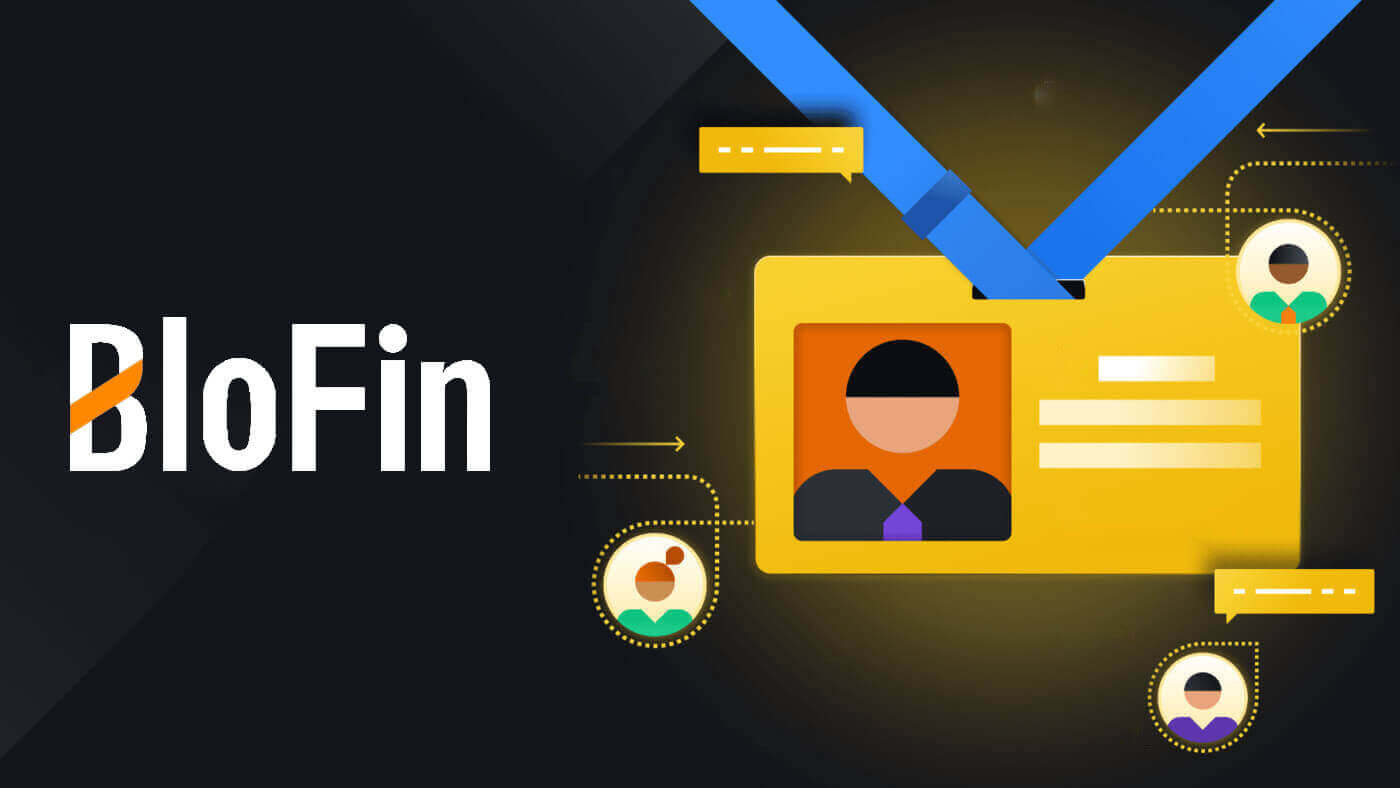
Sådan åbner du en konto på BloFin med e-mail eller telefonnummer
1. Gå til BloFin- webstedet og klik på [Sign up] .
2. Vælg [E-mail] eller [Telefonnummer] , og indtast din e-mail-adresse eller dit telefonnummer. Opret derefter en sikker adgangskode til din konto.
Bemærk:
- Dit kodeord skal indeholde mindst 8 tegn , inklusive et stort bogstav og et tal.


3. Du modtager en 6-cifret bekræftelseskode i din e-mail eller dit telefonnummer. Indtast koden og klik på [Bekræft].
Hvis du ikke har modtaget nogen bekræftelseskode, skal du klikke på [Send igen] .


4. Tillykke, du har registreret dig på BloFin.

Sådan åbner du en konto på BloFin med Apple
1. Ved at besøge BloFin- webstedet og klikke på [Tilmeld] , kan du alternativt registrere dig med din Apple-konto.  2. Vælg [ Apple ], et pop op-vindue vises, og du bliver bedt om at logge ind på BloFin med din Apple-konto.
2. Vælg [ Apple ], et pop op-vindue vises, og du bliver bedt om at logge ind på BloFin med din Apple-konto.  3. Indtast dit Apple ID og din adgangskode for at logge på BloFin.
3. Indtast dit Apple ID og din adgangskode for at logge på BloFin. 
4. Indtast din 6-cifrede kode, der er blevet sendt til dine Apple-kontoenheder. 
5. Når du har logget ind, vil du blive omdirigeret til BloFin-webstedet.
Opret din sikre adgangskode, læs og tjek servicevilkårene og privatlivspolitikken, og klik derefter på [ Tilmeld dig ]. 
6. Tillykke, du har registreret dig på BloFin. 
Sådan åbner du en konto på BloFin med Google
1. Gå til BloFin- webstedet og klik på [Sign up]. 2. Klik på knappen [ Google ].
2. Klik på knappen [ Google ]. 
3. Et login-vindue åbnes, hvor du skal indtaste din e-mailadresse og klikke på [Næste] .

4. Indtast derefter adgangskoden til din Gmail-konto, og klik på [Næste] .

5. Når du har logget ind, vil du blive omdirigeret til BloFin-webstedet.
Opret din sikre adgangskode, læs og tjek servicevilkårene og privatlivspolitikken, og klik derefter på [ Tilmeld dig ].

6. Tillykke, du har registreret dig på BloFin.

Sådan åbner du en konto på BloFin-appen
1. Du skal installere BloFin-applikationen for at oprette en konto til handel i Google Play Butik eller App Store .
2. Åbn BloFin-appen, tryk på [Profil] -ikonet, og tryk på [Tilmeld] .


3. Vælg [ Email ] eller [ Phone Number ], indtast din e-mailadresse eller telefonnummer, opret en sikker adgangskode til din konto, læs og tjek servicevilkårene og privatlivspolitikken, og tryk på [Tilmeld] .
Bemærk :
- Dit kodeord skal indeholde mindst 8 tegn, inklusive et stort bogstav og et tal.


4. Du modtager en 6-cifret bekræftelseskode i din e-mail eller telefon. Indtast koden og tryk på [Send] .
Hvis du ikke har modtaget nogen bekræftelseskode, skal du klikke på [Send igen].


5. Tillykke! Du har oprettet en BloFin-konto på din telefon.

Ofte stillede spørgsmål (FAQ)
Hvorfor kan jeg ikke modtage e-mails fra BloFin ?
Hvis du ikke modtager e-mails sendt fra BloFin, skal du følge instruktionerne nedenfor for at kontrollere din e-mails indstillinger:Er du logget ind på den e-mailadresse, der er registreret på din BloFin-konto? Nogle gange er du muligvis logget ud af din e-mail på din enhed og kan derfor ikke se BloFin-e-mails. Log venligst ind og opdater.
Har du tjekket spam-mappen på din e-mail? Hvis du opdager, at din e-mail-tjenesteudbyder skubber BloFin-e-mails ind i din spam-mappe, kan du markere dem som "sikre" ved at hvidliste BloFin-e-mailadresser. Du kan se Sådan hvidlistes BloFin-e-mails for at konfigurere det.
Er funktionaliteten af din e-mailklient eller tjenesteudbyder normal? For at være sikker på, at dit firewall eller antivirusprogram ikke forårsager en sikkerhedskonflikt, kan du kontrollere e-mail-serverens indstillinger.
Er din indbakke fyldt med e-mails? Du vil ikke være i stand til at sende eller modtage e-mails, hvis du har nået grænsen. For at gøre plads til nye e-mails kan du fjerne nogle af de ældre.
Tilmeld dig ved at bruge almindelige e-mail-adresser som Gmail, Outlook osv., hvis det overhovedet er muligt.
Hvorfor kan jeg ikke få SMS-bekræftelseskoder?
BloFin arbejder altid på at forbedre brugeroplevelsen ved at udvide vores SMS-godkendelsesdækning. Ikke desto mindre er visse nationer og regioner ikke understøttet i øjeblikket.Tjek venligst vores globale SMS-dækningsliste for at se, om din placering er dækket, hvis du ikke er i stand til at aktivere SMS-godkendelse. Brug venligst Google Authentication som din primære to-faktor-godkendelse, hvis din placering ikke er inkluderet på listen.
Følgende handlinger skal udføres, hvis du stadig ikke er i stand til at modtage SMS-koder, selv efter at du har aktiveret SMS-godkendelse, eller hvis du i øjeblikket bor i en nation eller region, der er dækket af vores globale SMS-dækningsliste:
- Sørg for, at der er et stærkt netværkssignal på din mobile enhed.
- Deaktiver alle opkaldsblokeringer, firewall-, antivirus- og/eller opkaldsprogrammer på din telefon, der muligvis forhindrer vores SMS-kodenummer i at fungere.
- Tænd din telefon igen.
- Prøv i stedet stemmebekræftelse.
Hvordan ændrer jeg min e-mail-konto på BloFin?
1. Log ind på din BloFin-konto, klik på [Profil] -ikonet, og vælg [Oversigt].
2. Gå til sessionen [E-mail] , og klik på [Skift] for at gå til siden [Skift e-mail] .

3. For at beskytte dine penge vil udbetalinger ikke være tilgængelige inden for 24 timer efter nulstilling af sikkerhedsfunktionerne. Klik på [Fortsæt] for at gå videre til næste proces.

4. Indtast din nye e-mail, klik på [Send] for at få en 6-cifret kode til din nye og nuværende e-mailbekræftelse. Indtast din Google Authenticator-kode, og klik på [Send].

5. Derefter har du ændret din e-mail.

Eller du kan også ændre din konto-e-mail på BloFin App
1. Log ind på din BloFin-app, tryk på ikonet [Profil] , og vælg [Konto og sikkerhed]. 

2. Klik på [E-mail] for at fortsætte. 
3. For at beskytte dine penge vil udbetalinger ikke være tilgængelige inden for 24 timer efter nulstilling af sikkerhedsfunktionerne. Klik på [Fortsæt] for at gå videre til næste proces.
4 . Indtast din nye e-mail, klik på [Send] for at få en 6-cifret kode til din nye og nuværende e-mailbekræftelse. Indtast din Google Authenticator-kode, og klik på [Bekræft].
5. Derefter har du ændret din e-mail.



